Microsoft Teams ile toplantı davetlerine katılımın birkaç yolu vardır.
Gelen e-posta açılır ve içeriğindeki “Join Microsoft Teams Meeting” linkine basılır.
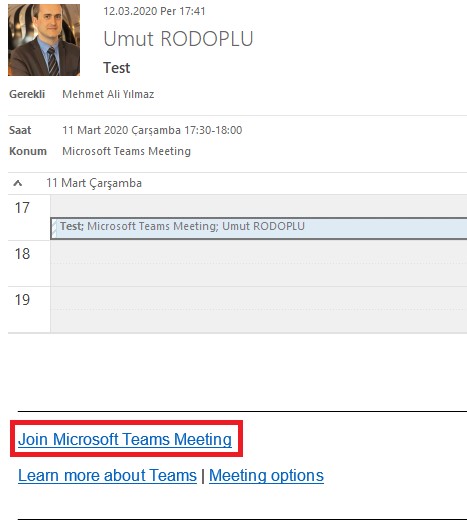
Bilgisayarda Microsoft Teams uygulaması kurulmuş ise açılan sayfa üzerinde; “Open Microsoft Teams” seçilir. Microsoft Teams uygulaması kurulmamış ise “Download the Windows App” seçeneği ile uygulama indirilip "Microsoft Teams Kurulumu" bölümünde belirtilen işlem sırasına uygun olarak yükleme işlemi yapılır.
Toplantıya web tabanlı olarak katılım sağlanacak ise; “Join on the web instead” seçeneği kullanılır.
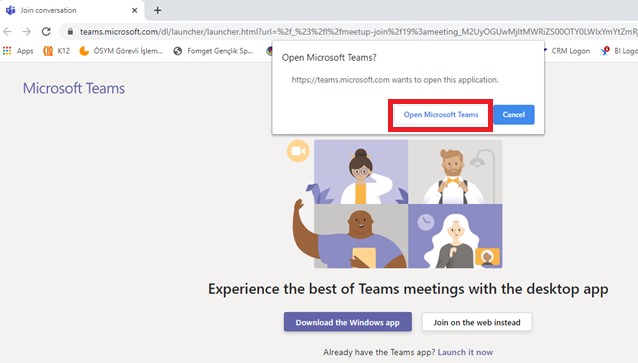
Açılan sayfada toplantıya katılım öncesinde mikrofon ve kamera ayarlamaları yapılır.
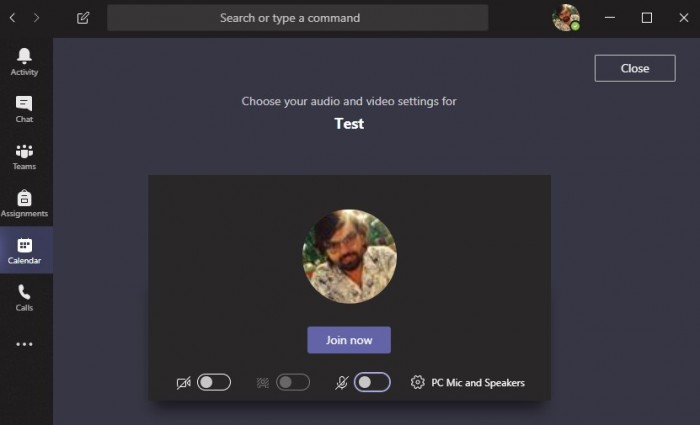
Kamera enable/disable ayarı aşağıdaki bölümden yapılır;
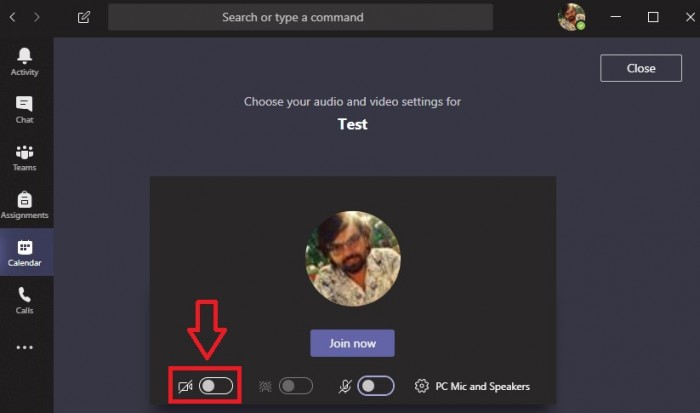
Kamera görüntüsünde arka plan ayarı (blur) aşağıdaki bölümden yapılır.
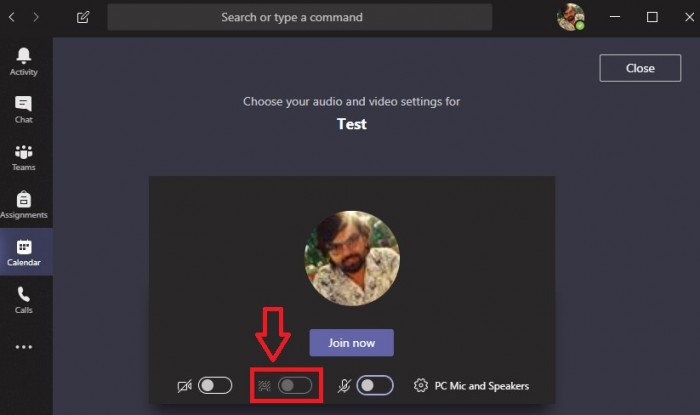
Mikrofon enable/disable ayarı aşağıdaki bölümden yapılır.
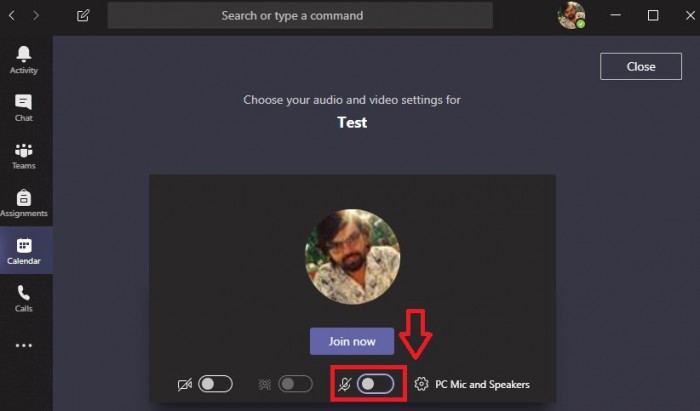
Mikrofon ve kamera ayarları ve test işlemleri aşağıdaki bölümden yapılır;
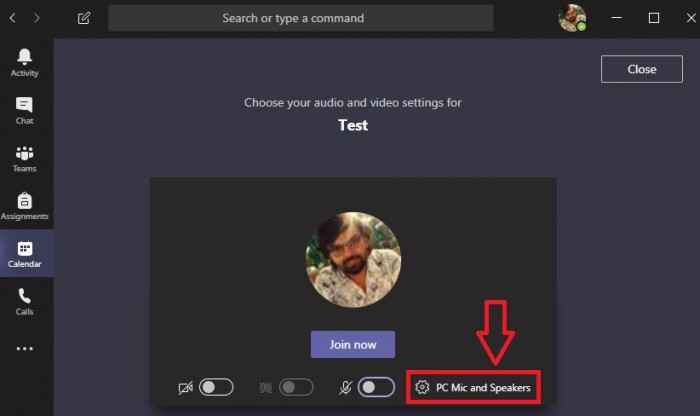
Tüm ayarlar tamamlandıktan sonra “Join Now” butonuna basılarak toplantıya katılım sağlanır.
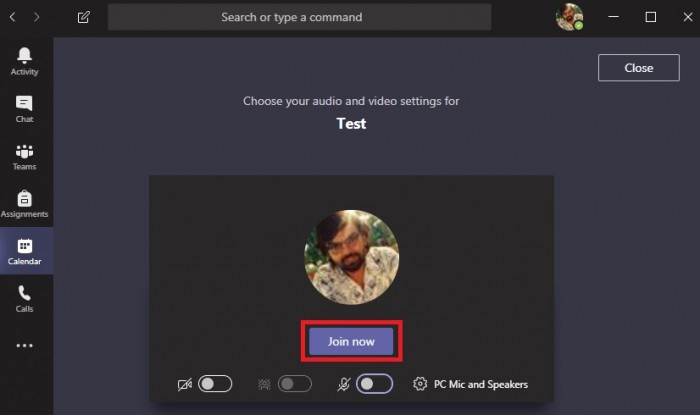
Microsoft Outlook açılır ve Takvim bölümüne geçilir.
Takvim üzerindeki davet seçilir ve “Teams Toplantısına Katıl” butonuna basılır.
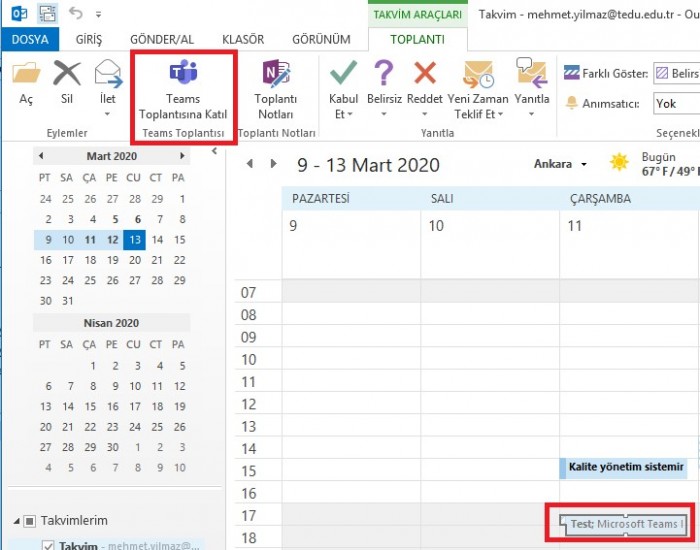
Açılan sayfada, toplantıya katılım öncesinde mikrofon ve kamera ayarlamaları yapılır. Tüm ayarlar tamamlandıktan sonra “Join Now” butonuna basılarak toplantıya katılım sağlanır.
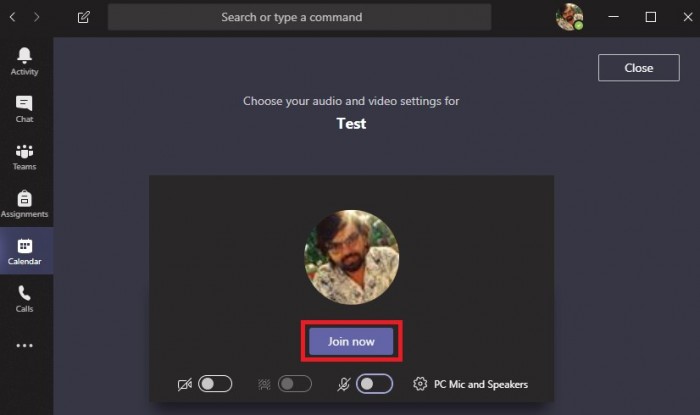
Microsoft Teams açılır ve “Calendar” bölümü seçilir.
Katılım sağlanacak toplantı davetine tıklanır.
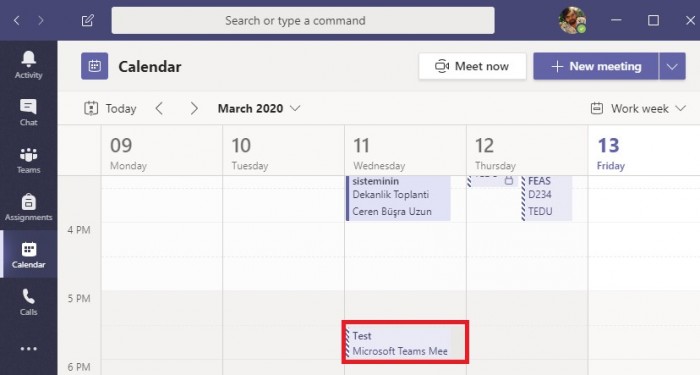
Açılan ekranda “Join” butonuna basılır.
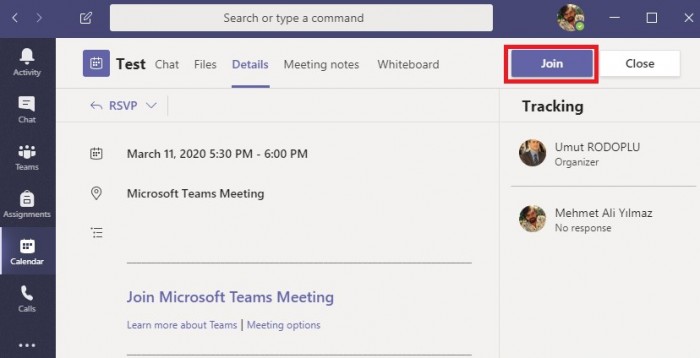
Açılan sayfada, toplantıya katılım öncesinde mikrofon ve kamera ayarlamaları yapılır. Tüm ayarlar tamamlandıktan sonra “Join Now” butonuna basılarak toplantıya katılım sağlanır.
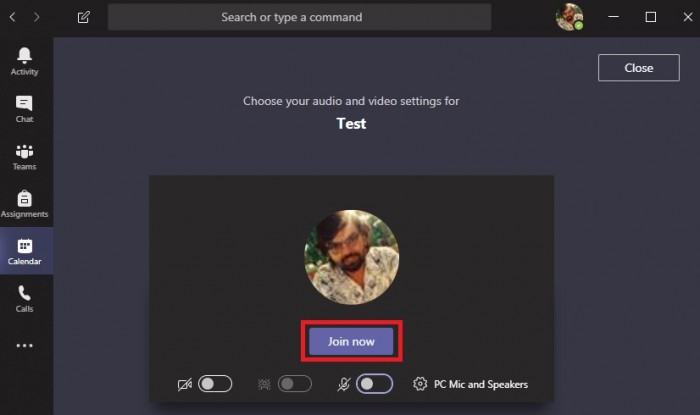
Bir toplantı planı, kanalda yer alıyorsa, toplantıya “Join” butonuna basılarak katılım sağlanır.
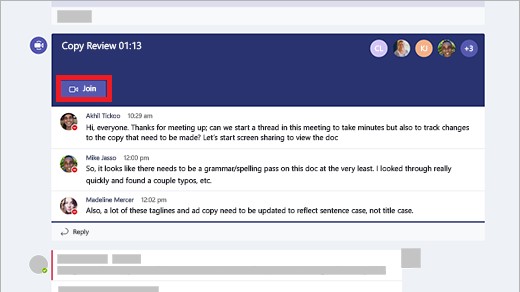
Aktif toplantılar, en son sohbet listesinde görüntülenir.
Sohbet listesinde toplantı seçilir ve “Join” butonuna basılarak katılım sağlanır.
